我们有时需要给一些产品添加一些高光效果,以使这个产品更有吸引力!那么下面我们就是使用钢笔工具快速使用描边功能为我们产品添加高光效果吧!!

操作方法
-
01
打开我们需要处理的图像,我们希望在汽车上添加高光效果。
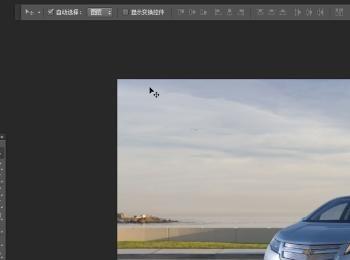
-
02
我们选择钢笔工具,使用它描出我们添加高光的路径。

-
03
注意我们这里的路径并不是封闭的,因此才便于我们进行描边。

-
04
选择画笔工具,此时我们需要调整画笔的参数。以便于我们确定精确的描边效果~~

-
05
调整画笔的大小,我们将画笔的硬度尽量调整到最大。当然100%也可以,只是个人觉得会与画面不融合。(前景颜色设置:白色)
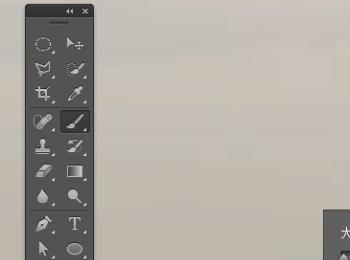
-
06
我们添加一个新的图层,我们对当前的图层进行描边。这样我们可以不破坏原图像进行添加高光效果~~

-
07
回到我们的钢笔工具,在路径上右击选择描边路径。
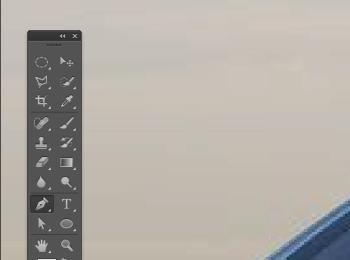
-
08
我们将工具设为:画笔,记得勾选这里的模拟压力哦!这样可以更好模拟压感笔的效果~~
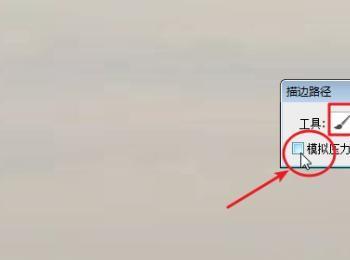
-
09
这样我们可以看到,已经为汽车添加一条明显的高光效果。
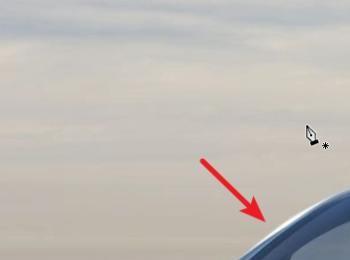
-
10
我们如果需要继续再添加高光,执行前面的步骤进行添加即可!

